Erreur 0x80004005 : 8 conseils d'experts pour résoudre l'erreur non spécifiée

Lorsque l’Erreur 0x80004005 : non spécifiée se produit, une fenêtre de dialogue s’ouvre indiquant : Une erreur imprévue vous empêche de renommer (ou de copier ou de supprimer) le dossier.
Si vous rencontrez cette erreur, continuez à lire. Notre équipe a découvert exactement ce que vous devez savoir pour la résoudre rapidement.
Comment résoudre l’erreur 0x80004005 ?
1. Exécutez l’utilitaire de résolution des problèmes de Windows Update
- Appuyez sur la touche Windows + I et sélectionnez l’option Mise à jour et sécurité.
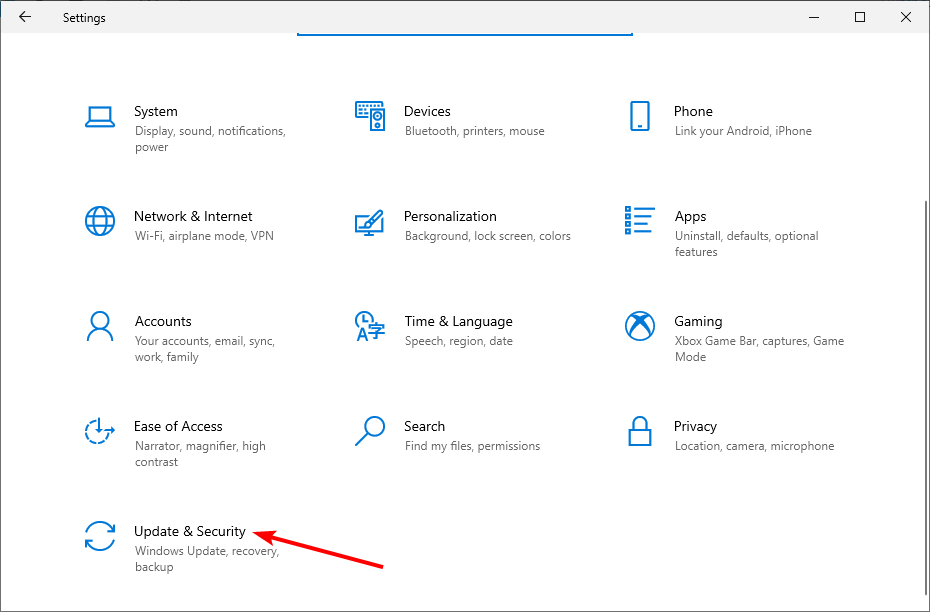
- Cliquez sur Dépanner dans le volet gauche et sélectionnez Dépanneurs supplémentaires.
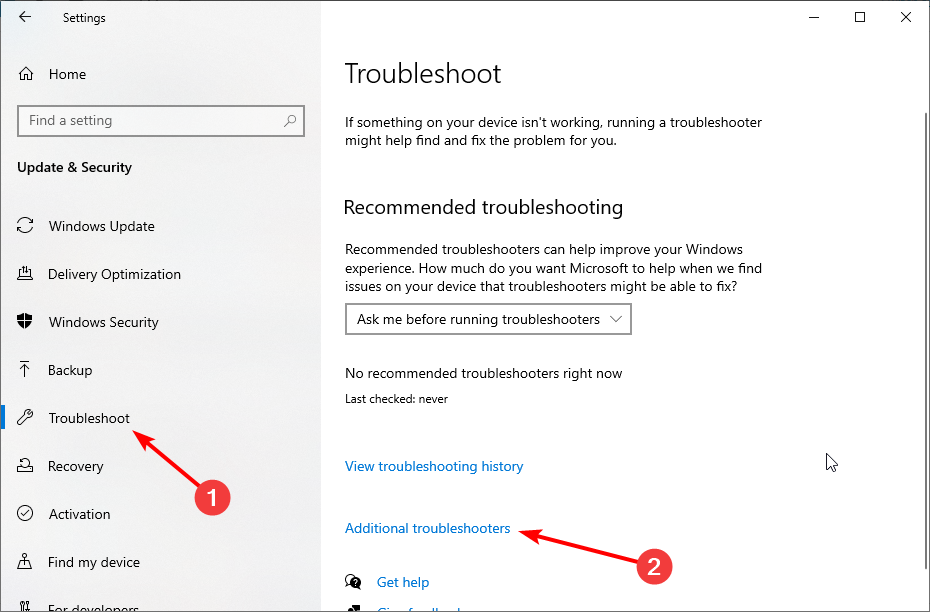
- Maintenant, sélectionnez l’option Windows Update et cliquez sur Exécuter l’utilitaire de résolution des problèmes.
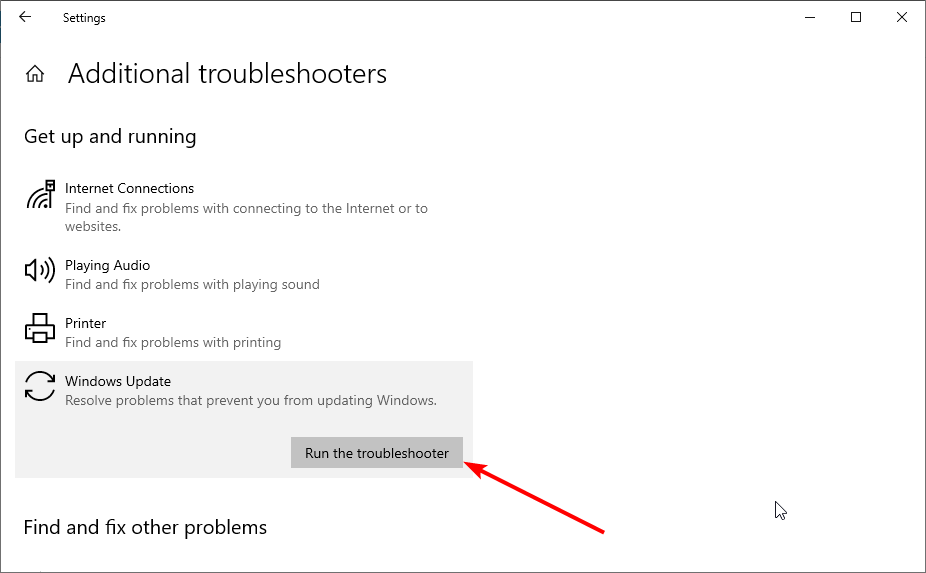
Si vous rencontrez le code d’erreur 0x80004005 lors de la mise à jour de votre PC, la première chose à faire est d’exécuter l’utilitaire de résolution des problèmes intégré. Cela résoudra la cause possible du problème et redémarrera les services nécessaires.
2. Installez la mise à jour Windows manuellement
- Accédez au site Microsoft Catalog et recherchez la mise à jour problématique.
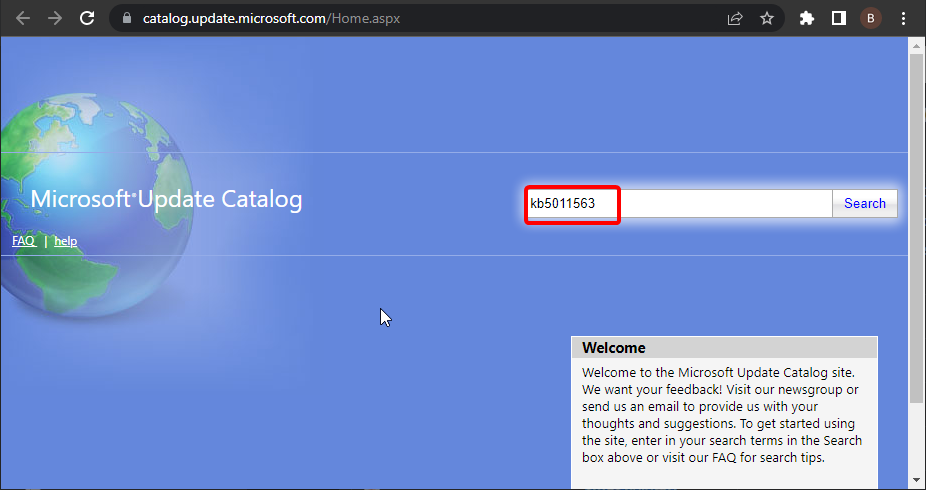
- Cliquez sur le bouton Télécharger devant la mise à jour et attendez que le processus se termine.
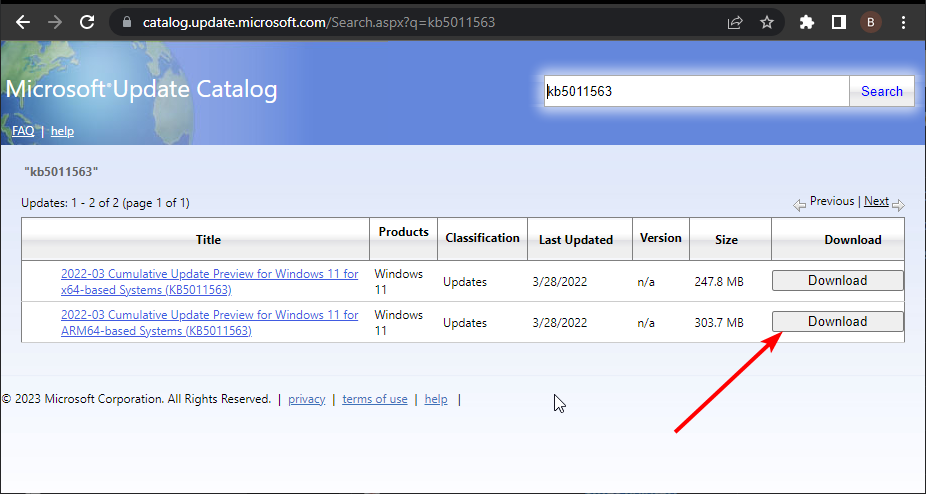
- Enfin, double-cliquez sur la mise à jour téléchargée et suivez les instructions à l’écran pour terminer l’installation.
Une autre solution pour contourner le code d’erreur 0x80004005 lors de la mise à jour de votre PC est de le faire manuellement.
3. Ouvrez l’utilitaire de résolution des problèmes de fichiers et de dossiers
- Téléchargez l’utilitaire de résolution des problèmes de fichiers et de dossiers de Windows.
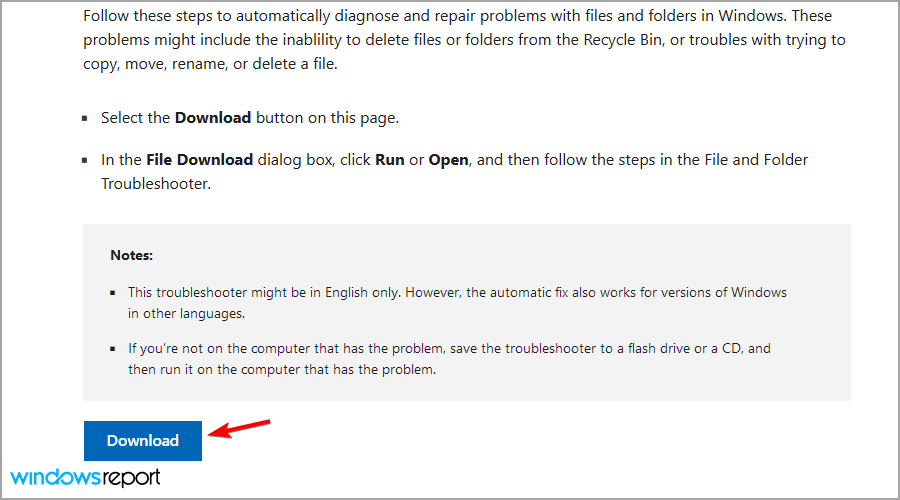
- Ensuite, ouvrez l’Utilitaire de résolution des problèmes de fichiers et de dossiers à partir du dossier où vous l’avez enregistré.
- Cliquez sur Avancé et sélectionnez l’option Appliquer les réparations automatiquement.
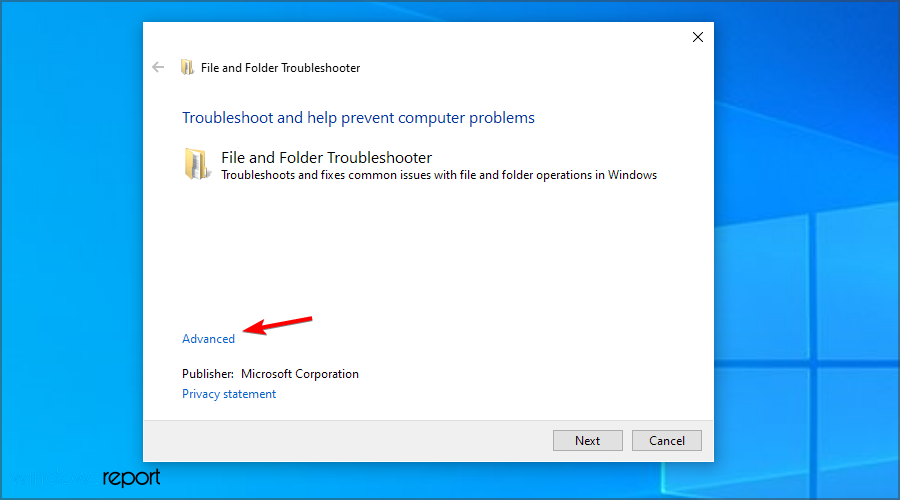
-
Puis appuyez sur le bouton Suivant.
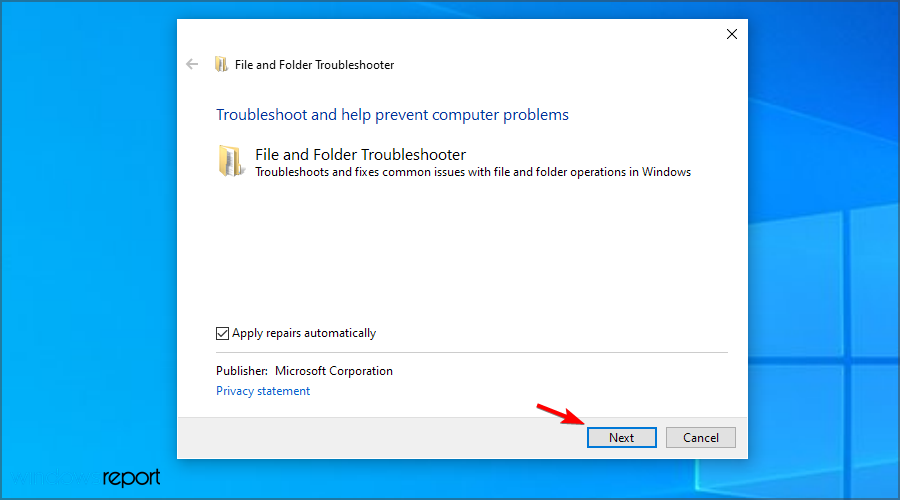
- Sélectionnez l’une des options montrées dans la capture d’écran ci-dessous, puis appuyez sur le bouton Suivant.

En savoir plus sur ce sujet
- Erreur d’écriture dans le fichier sur Windows 10
- Impossible de télécharger des photos vers la bibliothèque Photo Erreur 0x80004005
- Calcul du temps nécessaire pour copier les fichiers erreur
- Le fichier est ouvert dans un autre programme erreur [Guide complet]
4. Exécutez une analyse de l’outil de vérification des fichiers système
Cette prochaine solution vous donne un outil pratique pour identifier et réparer les erreurs système comme l’erreur 0x80004005 en utilisant simplement l’outil intégré PowerShell.
-
Appuyez sur la touche Windows + X et choisissez Windows PowerShell (Admin).
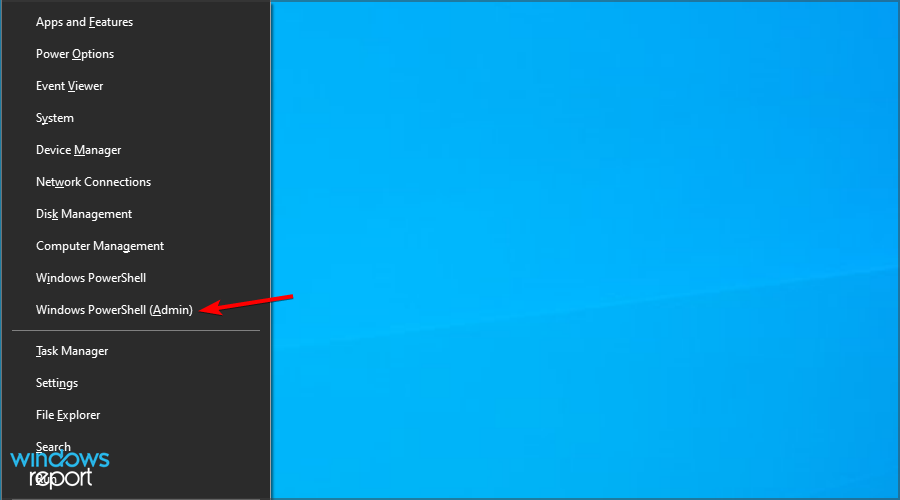
-
Exécutez la commande suivante :
DISM.exe /Online /Cleanup-image /Restorehealth
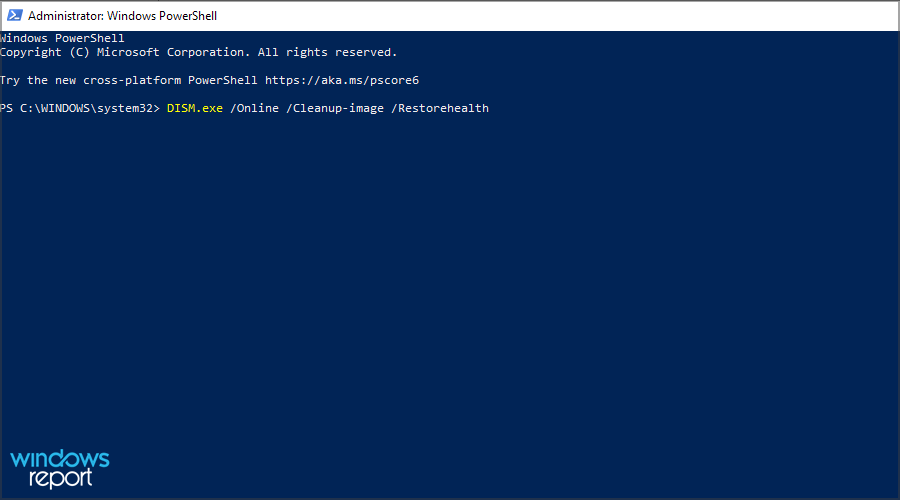
-
Maintenant exécutez cette commande :
sfc /scannow
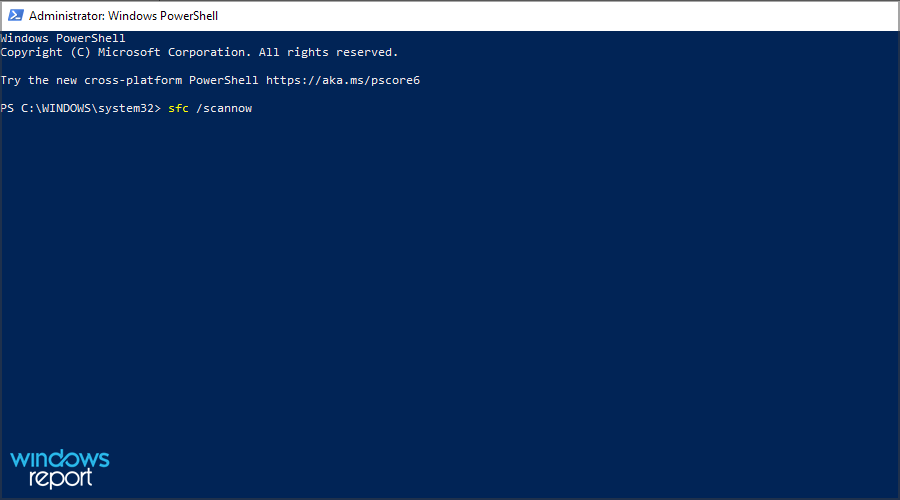
- L’analyse SFC peut prendre environ 20 à 30 minutes pour se terminer. Redémarrez votre bureau ou ordinateur portable si l’analyse répare un fichier.
Si vous avez des difficultés à terminer ce processus, consultez notre guide sur quoi faire si DISM échoue sur votre PC.
Vous pouvez utiliser un programme de réparation dédié pour analyser votre PC en profondeur à la recherche de problèmes et essayer de réparer ou de remplacer chaque élément endommagé.
5. Prenez possession du dossier
- Localisez le répertoire qui vous cause cette erreur. Cliquez avec le bouton droit et choisissez Propriétés.
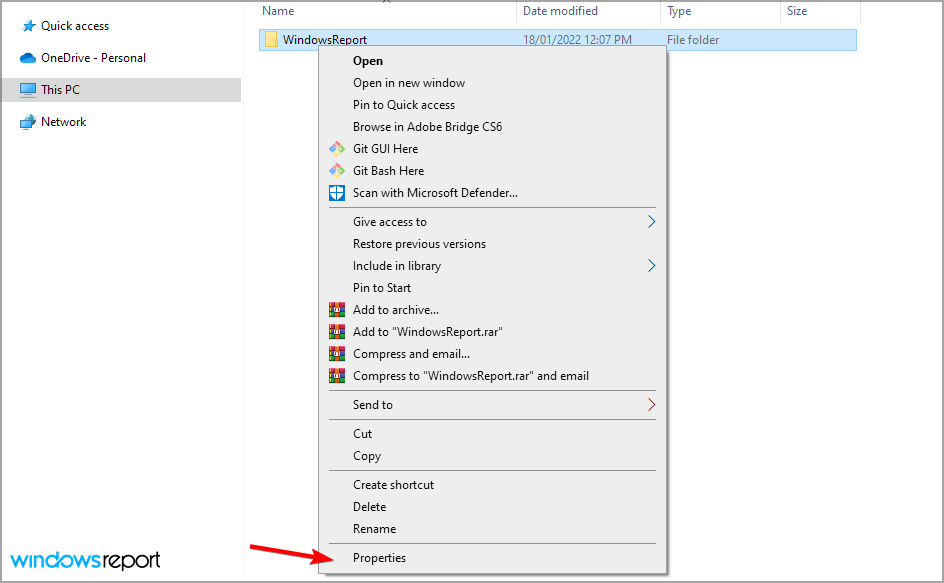
- Accédez à la section Sécurité et cliquez sur Avancé.
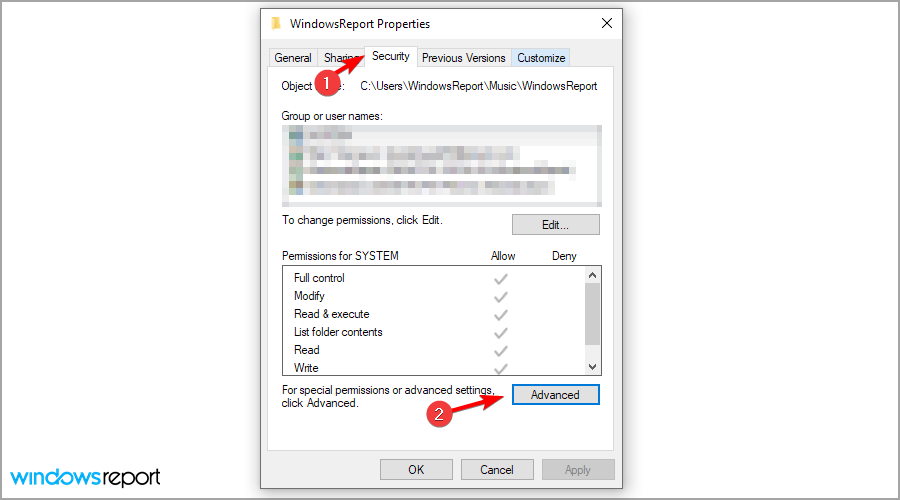
- Cliquez sur Modifier à côté du nom Propriétaire.
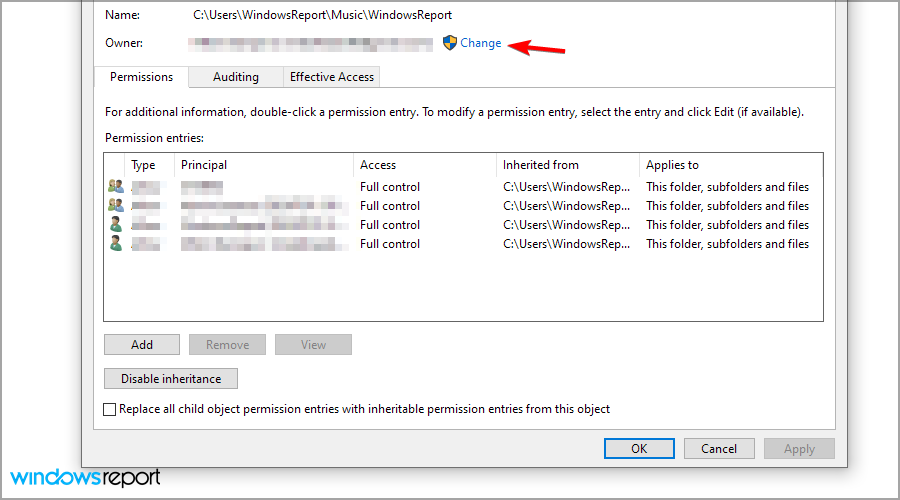
- Dans le champ Entrez le nom de l’objet à sélectionner, saisissez le nom de votre compte utilisateur. Cliquez sur Vérifier les noms et OK.
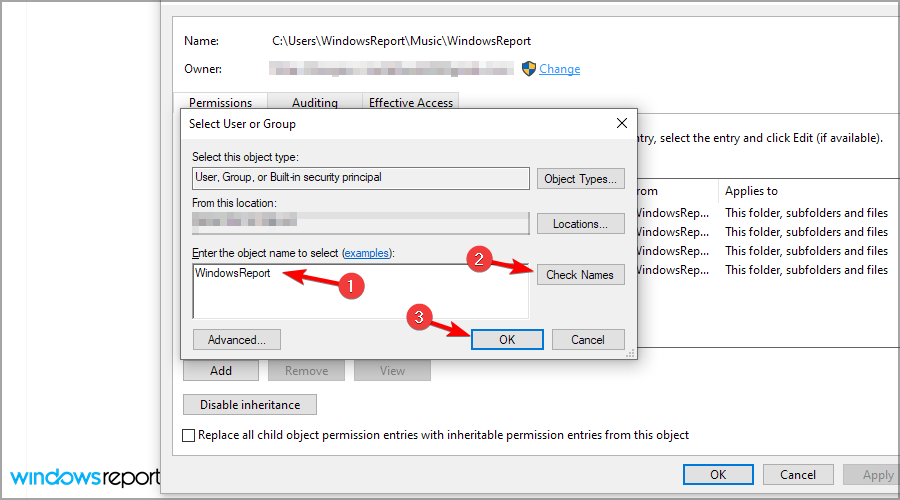
- Maintenant, cochez Remplacer le propriétaire sur les sous-conteneurs et objets et cliquez sur Appliquer et OK.
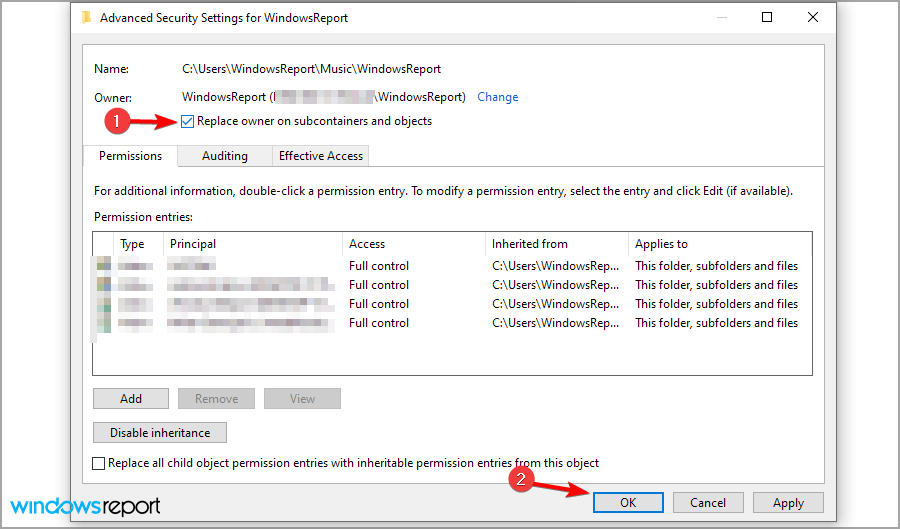
Si vous n’avez pas réussi à ouvrir un fichier en raison de l’erreur non spécifiée 0x80004005, cela pourrait être parce que vous n’avez pas les privilèges requis. Dans ce cas, prendre possession des fichiers devrait résoudre le problème.
6. Démarrez Windows en mode minimal
- D’abord, ouvrez l’accessoire Exécuter avec la touche Windows + R et entrez msconfig.
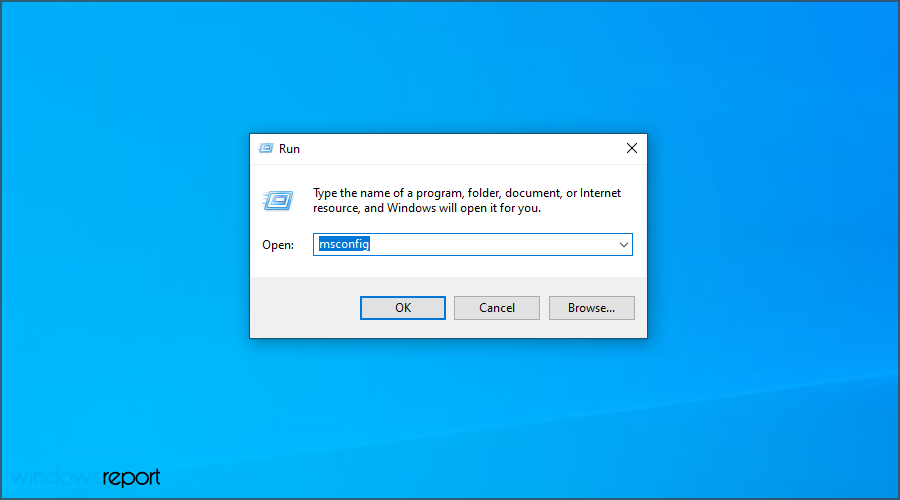
- Sélectionnez l’option Démarrage sélectif sur l’onglet Général. Désélectionnez la case à cocher Charger les éléments au démarrage.

- Accédez à l’onglet Services et cochez la case Masquer tous les services Microsoft. Appuyez sur le bouton Désactiver tout. Cliquez sur Appliquer puis OK.
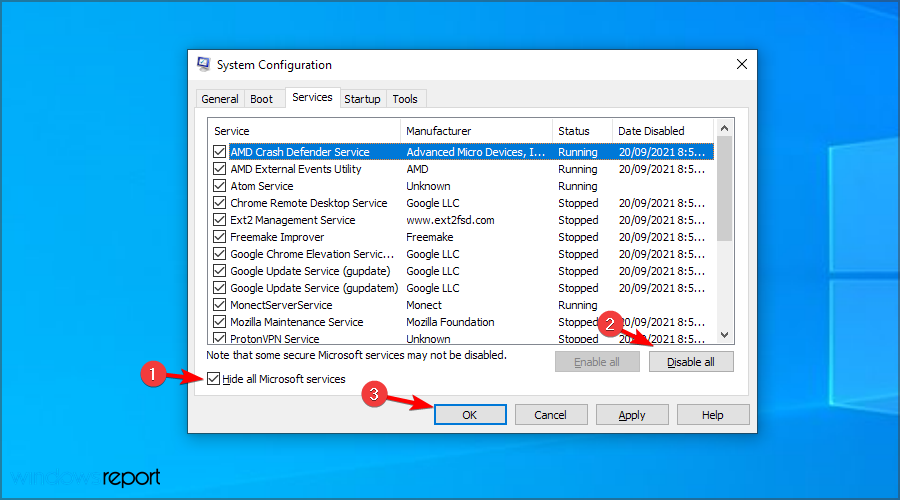
- Appuyez sur le bouton Redémarrer dans la boîte de dialogue de Configuration système qui s’ouvre.
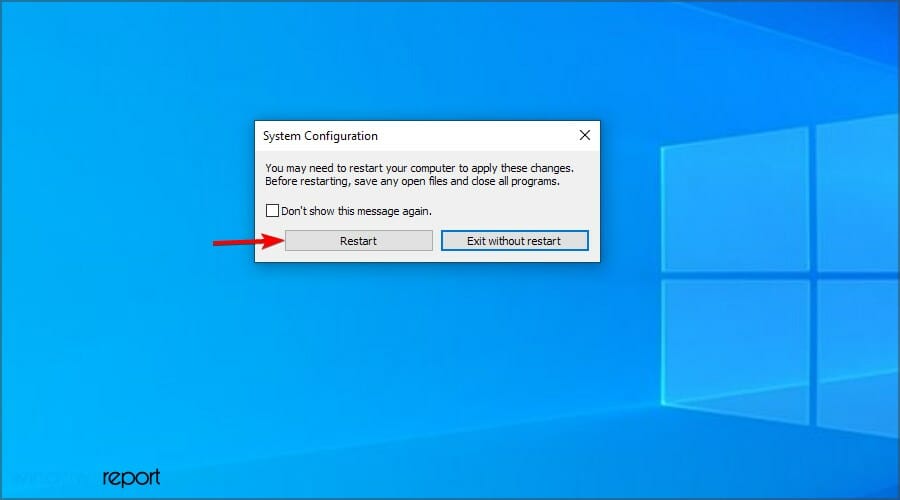
Après avoir fait cela, vérifiez si vous rencontrez toujours l’erreur non spécifiée 0x80004005 lors de la connexion sous Windows 10. Si vous le souhaitez, vous pouvez activer les services un par un jusqu’à ce que vous parveniez à trouver la cause du problème.
Pour plus d’informations sur ce sujet, consultez notre guide sur comment supprimer les applications de démarrage.
7. Renommez le dossier via PowerShell
- Appuyez sur la touche Windows + X et choisissez Windows PowerShell (Admin).
- Accédez au dossier en utilisant la commande cd. Dans notre exemple, nous avons utilisé cette commande :
cd C:\Users\WindowsReport\Music\
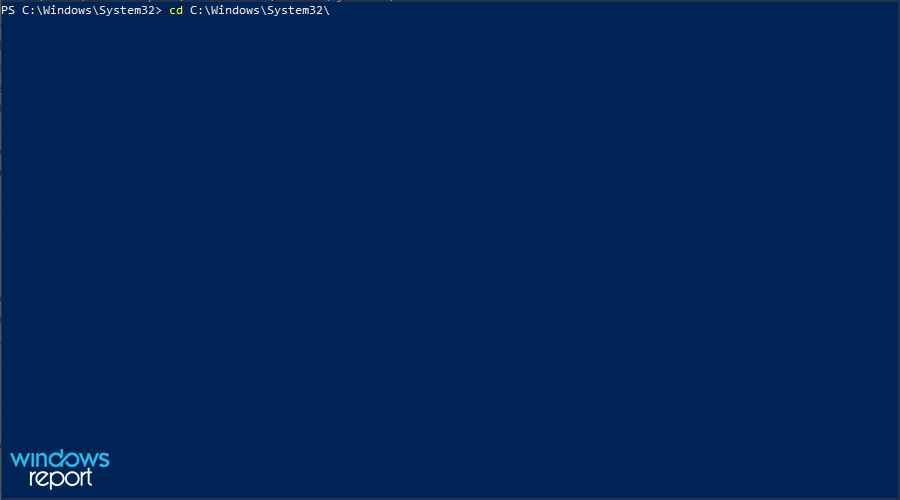
-
Maintenant, utilisez la commande ren de cette manière :
ren WindowsReport WindowsReport_new
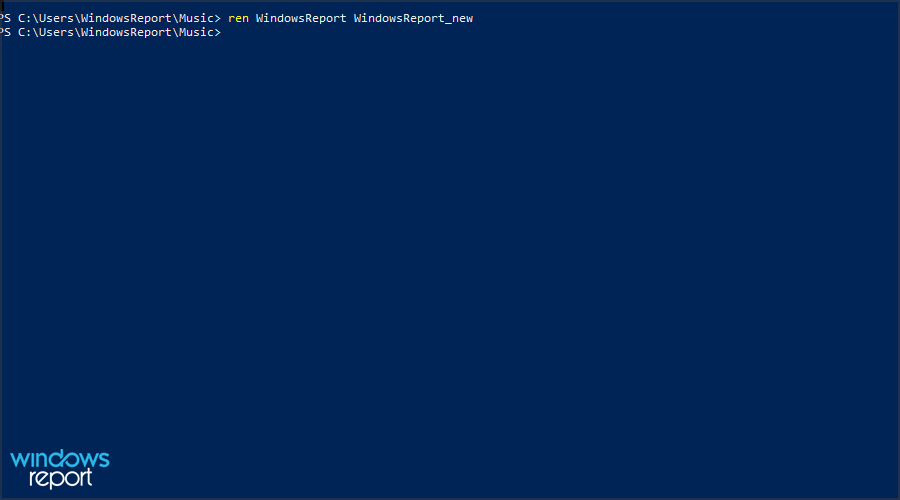
- Après avoir renommé le répertoire, vérifiez si le problème est résolu.
8. Utilisez un autre compte utilisateur
- Appuyez sur la touche Windows + S et entrez utilisateurs. Sélectionnez Ajouter, modifier ou supprimer d’autres utilisateurs.
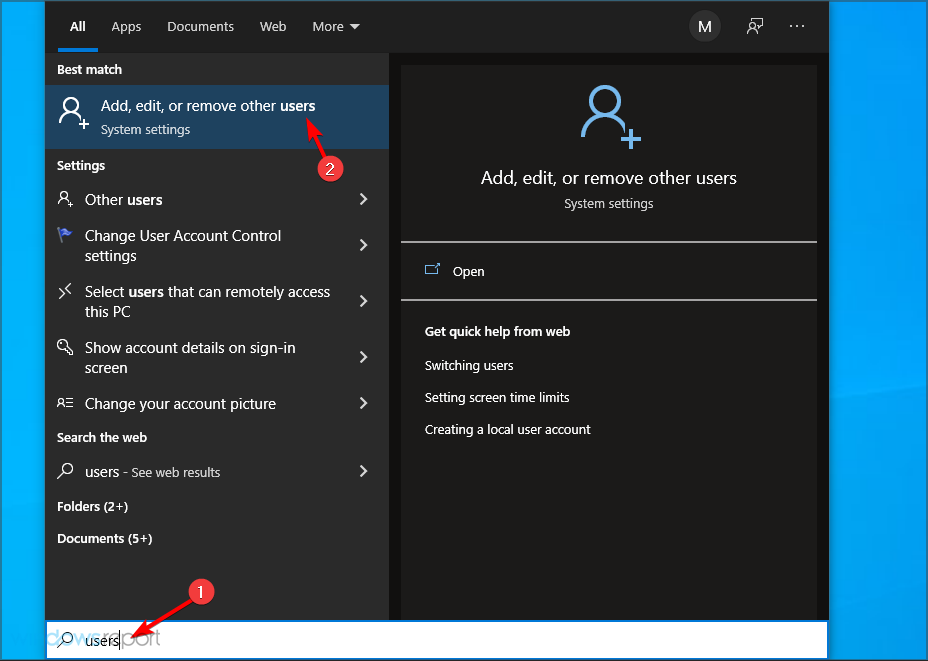
- Choisissez Ajouter quelqu’un d’autre à ce PC.
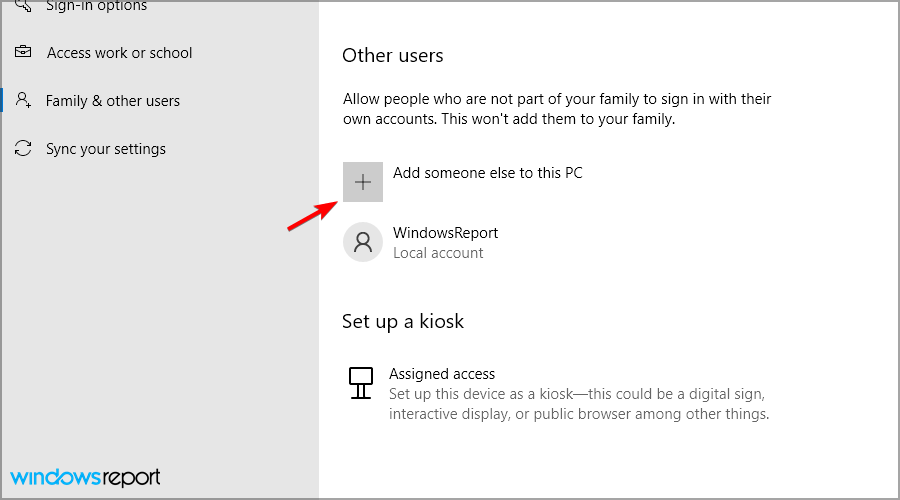
- Sélectionnez Je n’ai pas les informations de connexion de cette personne.
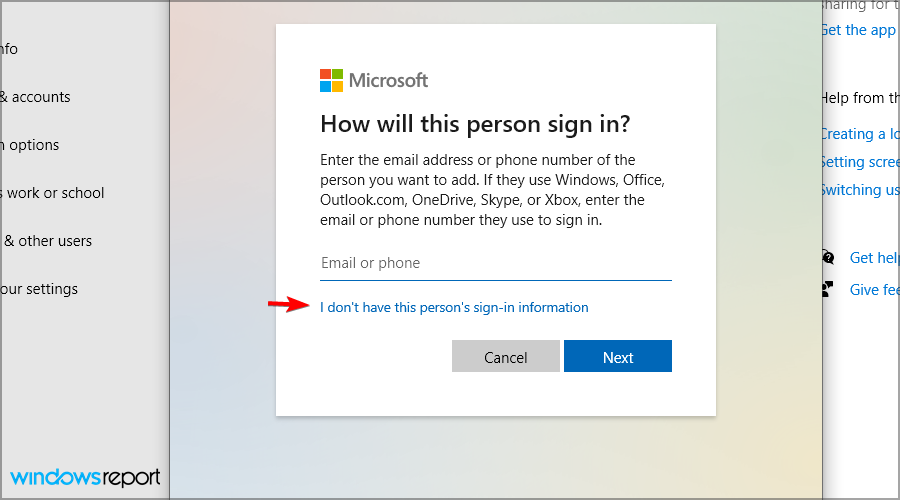
- Sélectionnez Ajouter un utilisateur sans compte Microsoft.
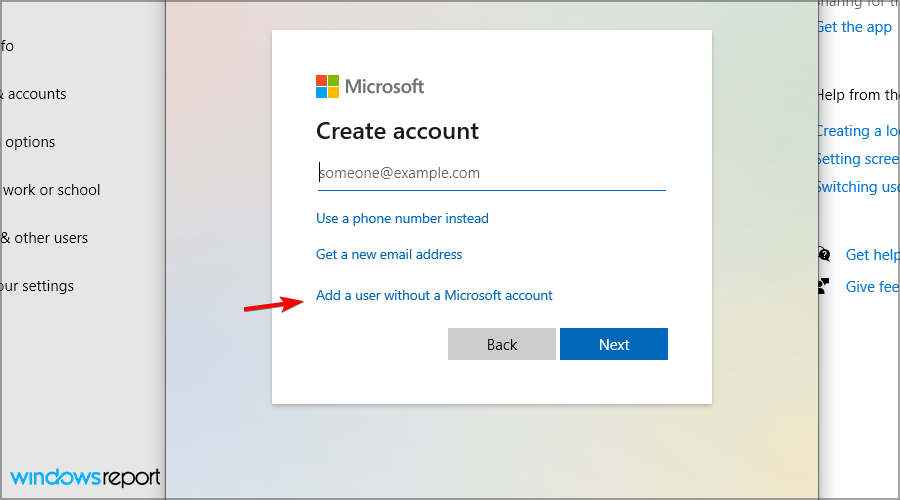
- Entrez le nom d’utilisateur souhaité pour le nouveau compte.

- Basculez vers le nouveau compte et vérifiez si le problème est résolu.
Qu’est-ce que l’erreur 0x80004005 non spécifiée ?
Une Erreur non spécifiée signifie généralement que la cause sous-jacente de l’erreur est inconnue ou ne peut pas être identifiée par l’ordinateur. Dans certains cas, vous pouvez obtenir une Erreur non spécifiée, tandis que Windows liste le problème dans d’autres.
Voici quelques-unes des causes de ce problème :
- Fichiers système corrompus – Lorsque vous obtenez l’erreur 0x80004005 non spécifiée lors de la tentative de copie de fichiers ou à la connexion, cela peut être dû à des fichiers système endommagés ou corrompus. Vous devez restaurer et réparer ces fichiers système pour surmonter ce problème.
- Manque de propriété – Pour ouvrir ou modifier certains fichiers et dossiers, vous devez avoir la propriété. Dans ce cas, vous devez prendre possession de ce fichier pour résoudre le problème.
- Interférence d’applications tierces – Parfois, une application tierce, comme un antivirus, peut vous empêcher d’ouvrir un fichier, ce qui entraîne l’erreur 0x80004005. La meilleure façon de contourner cela est d’effectuer un démarrage propre.
- Problèmes avec le compte utilisateur – Des glitches avec votre compte utilisateur peuvent parfois être la cause de ce problème. Pour en être sûr, créez un nouveau compte et répétez la tâche qui a généré ce code d’erreur.
Il est également important de mentionner qu’il existe différentes variations de ce problème, comme indiqué ci-dessous :
- 0x80004005 Ethernet – Cela concerne vos paramètres réseau et votre connexion. Un moyen rapide de contourner cela est d’exécuter l’utilitaire de résolution des problèmes réseau.
- Erreur de parsing 0x80004005 – Il s’agit d’une variation du problème qui apparaît au démarrage. Vous pouvez le résoudre en effectuant un démarrage propre.
- 0x80004005 SQL – Ce problème a été signalé comme apparaissant lorsque les utilisateurs essaient d’installer une instance personnalisée d’un serveur SQL.
- Code d’erreur Visual Studio 0x80004005 – Dans ce cas, un fichier système est endommagé ou manquant.
- Erreur 2147500037 0x80004005 et 0x80004005 SCCM sont également signalées par les utilisateurs, mais les solutions ci-dessous sont exactement ce qu’il vous faut.
- […] a échoué avec le code d’erreur 0x80004005 dans l’étape de séquence de tâches, erreur non spécifiée à la connexion Windows 10 – Exécutez l’analyse SFC afin de résoudre tout conflit ou corruption de fichier système.
- Erreur 0x80004005 dézipper – Prenez possession du dossier ou exécutez cette commande en tant qu’administrateur.
- Erreur 0x80004005 lors du partage d’un dossier – Démarrez Windows en mode propre pour résoudre ce problème.
- Erreur 0x80004005 fichier ZIP – Souvent, cette erreur apparaît lorsque vous essayez de décompresser un fichier ZIP, et cela nécessite un mot de passe.
- Erreur 0x80004005 Outlook – Cette erreur peut apparaître de nulle part lorsque vous utilisez le client de messagerie Outlook, mais l’une des solutions ci-dessous vous aidera également à la résoudre.
Maintenant que nous connaissons toutes les causes et variations de cette erreur, résolvons-la en utilisant les solutions ci-dessous.
Comment puis-je résoudre le code d’erreur 0x80004005 : erreur non spécifiée dans Windows 11 ?
Désactivez votre antivirus
- Appuyez sur la touche Windows + S et tapez défenseur. Sélectionnez Sécurité Windows dans la liste des résultats.
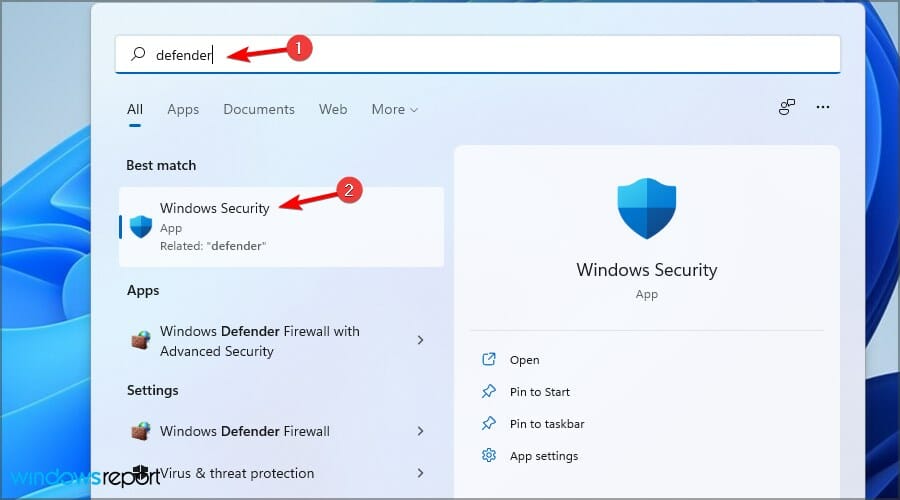
- Accédez à Protection contre les virus et menaces et cliquez sur Gérer les paramètres.
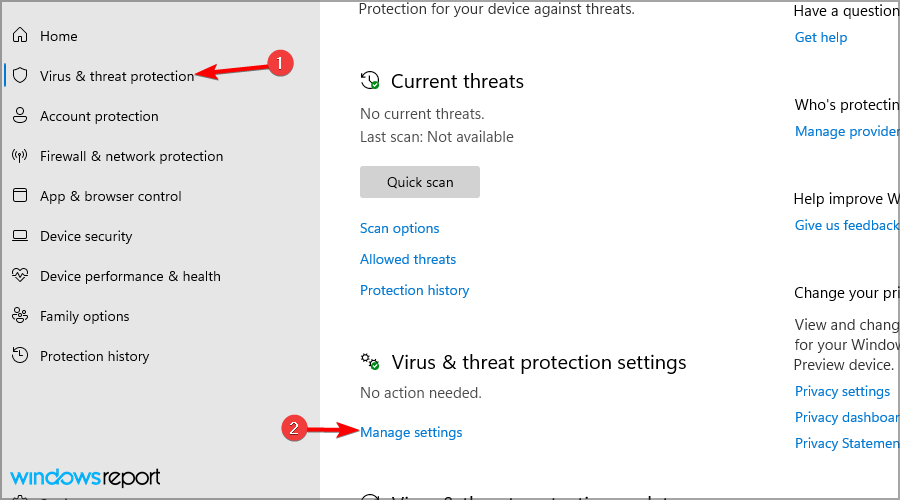
- Désactivez Protection en temps réel.
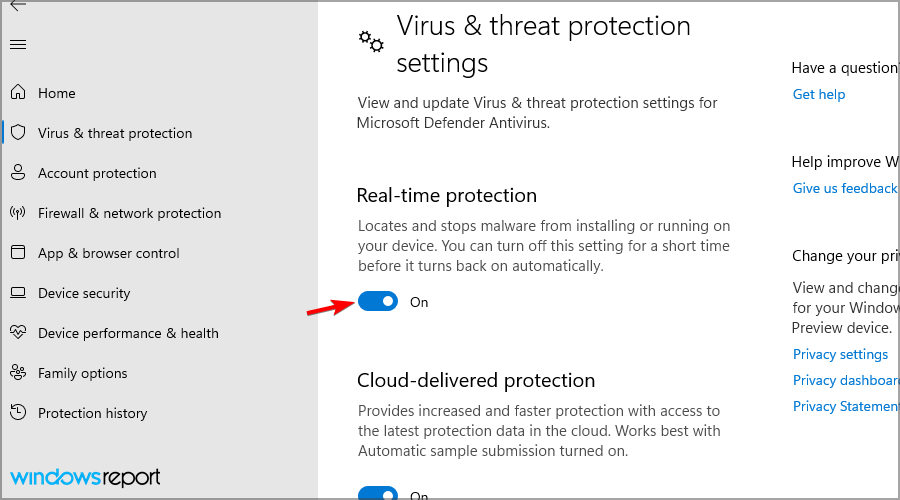
Gardez à l’esprit que les étapes mentionnées dans cette solution s’appliquent uniquement à Windows Defender. Si vous utilisez un antivirus différent, vous devrez utiliser d’autres méthodes pour le désactiver.
Remarque : Désactiver votre antivirus n’est pas recommandé comme solution à long terme, alors assurez-vous de le réactiver.
Certaines de ces résolutions résoudront probablement l’erreur non spécifiée 0x80004005 qui apparaît lorsque les utilisateurs suppriment, renomme, copient ou extraient des dossiers et des fichiers dans l’Explorateur de fichiers.
Si le problème persiste, n’oubliez pas de consulter notre guide sur quoi faire si Windows ne vous laisse pas accéder à vos fichiers.
Si vous avez d’autres questions, veuillez les laisser dans la section des commentaires ci-dessous.













